Comment connecter Craft à ChatGPT avec MCP
Vous pouvez activer un serveur MCP pour vos documents, ce qui permet à ChatGPT d'interagir directement avec votre contenu. Ce guide vous explique comment configurer la connexion entre Craft et ChatGPT à l'aide de MCP.
Activation de MCP pour les documents
Tout d'abord, vous devez activer MCP pour que Craft puisse configurer un serveur MCP pour vos documents. Ensuite, vous utilisez l'URL MCP pour vous connecter au serveur à partir de ChatGPT.

Étape 1

Étape 2

Étape 3

Étape 4

Étape 5
Ajout d'un connecteur MCP dans ChatGPT
Créez un nouveau connecteur dans ChatGPT et utilisez l'URL MCP de Craft pour connecter les deux services.
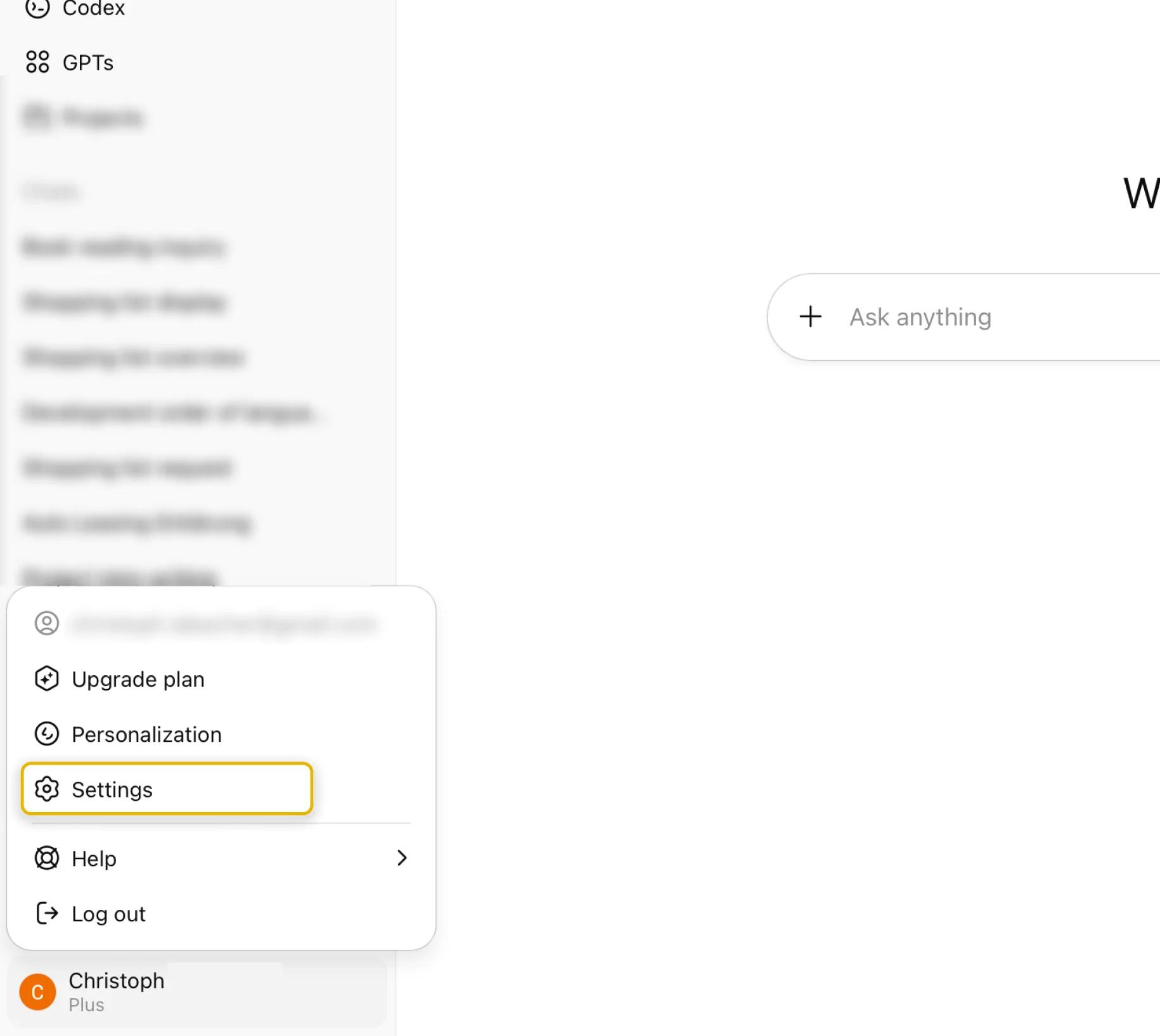
Étape 1
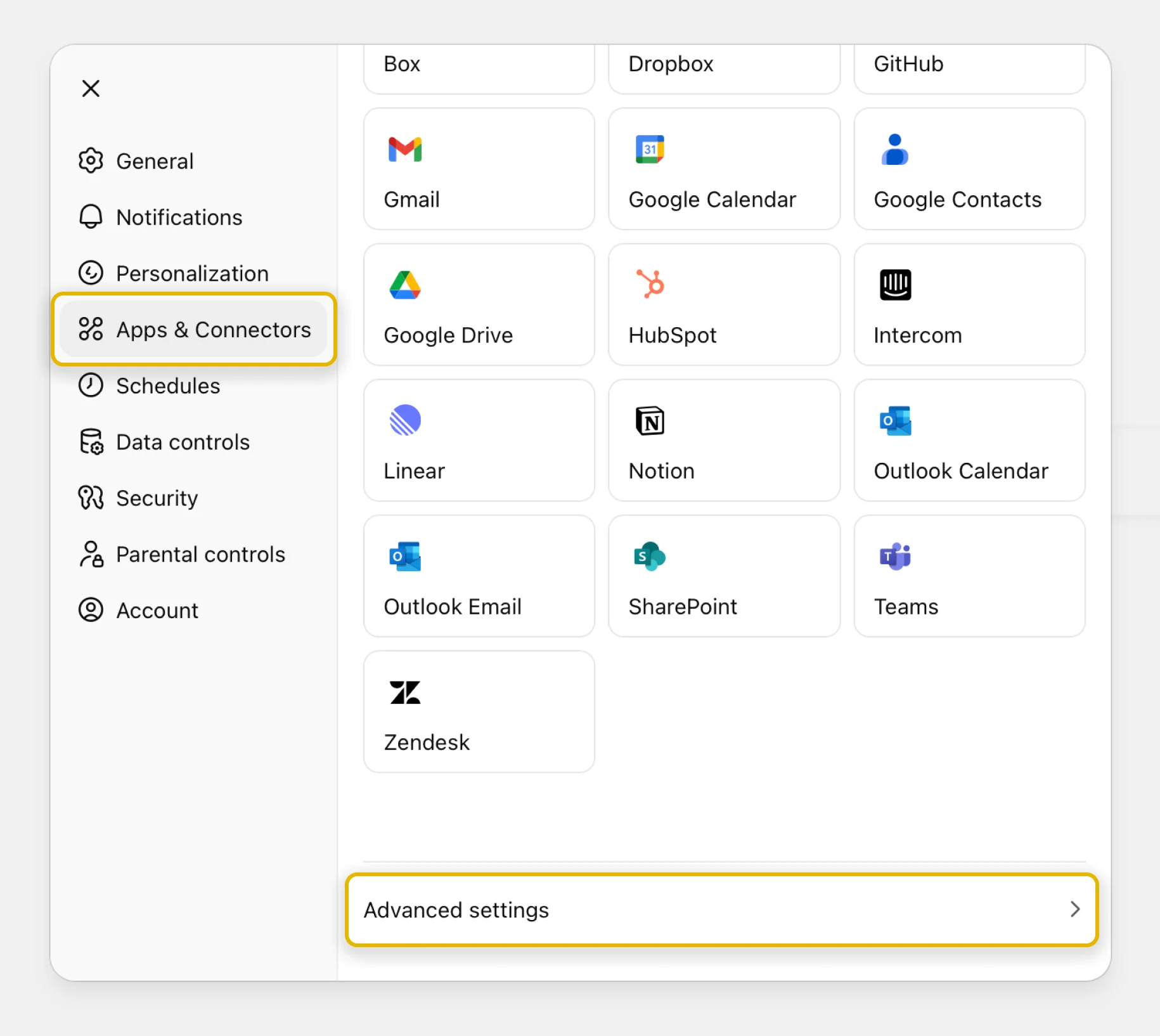
Étape 2
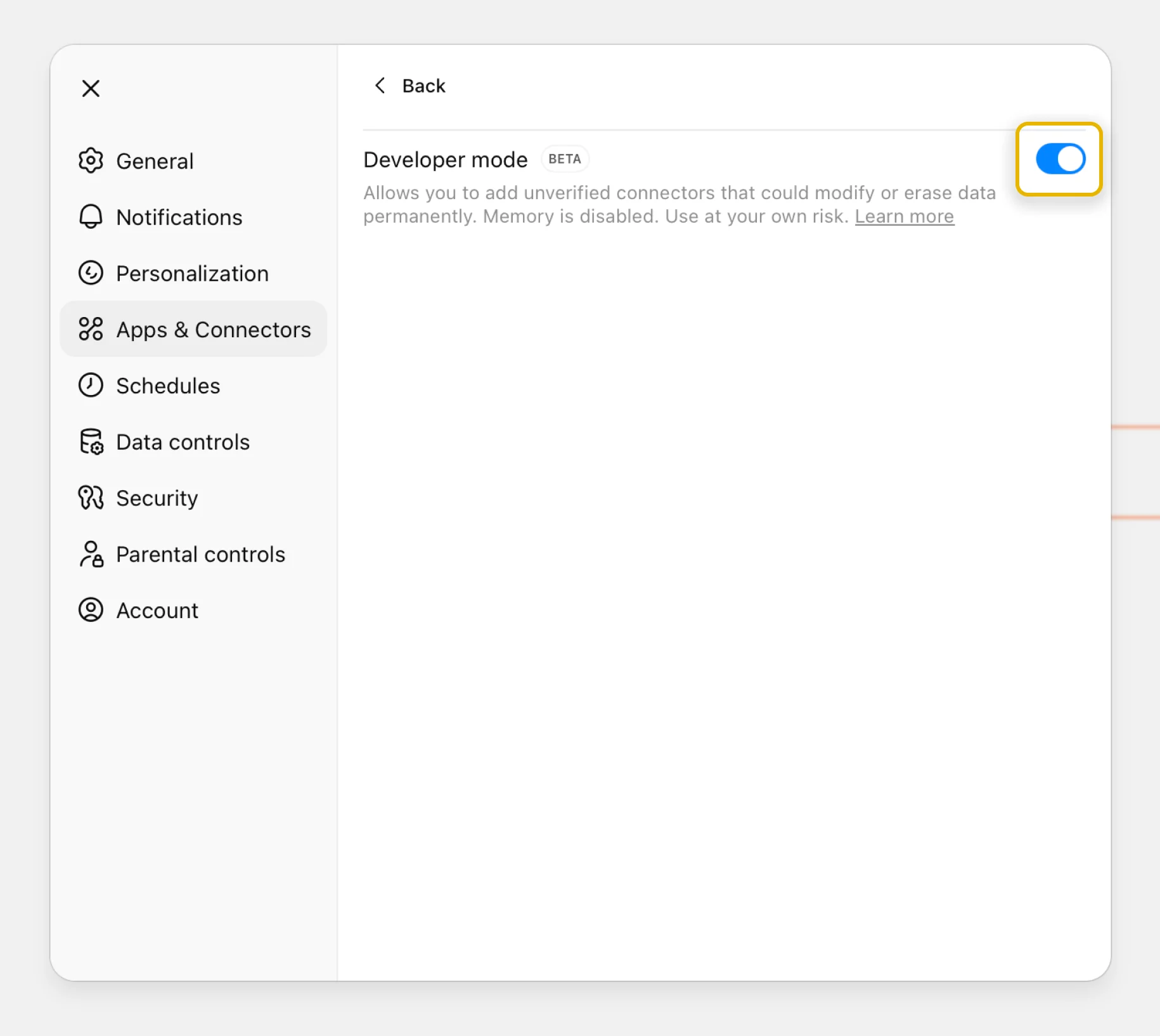
Étape 3
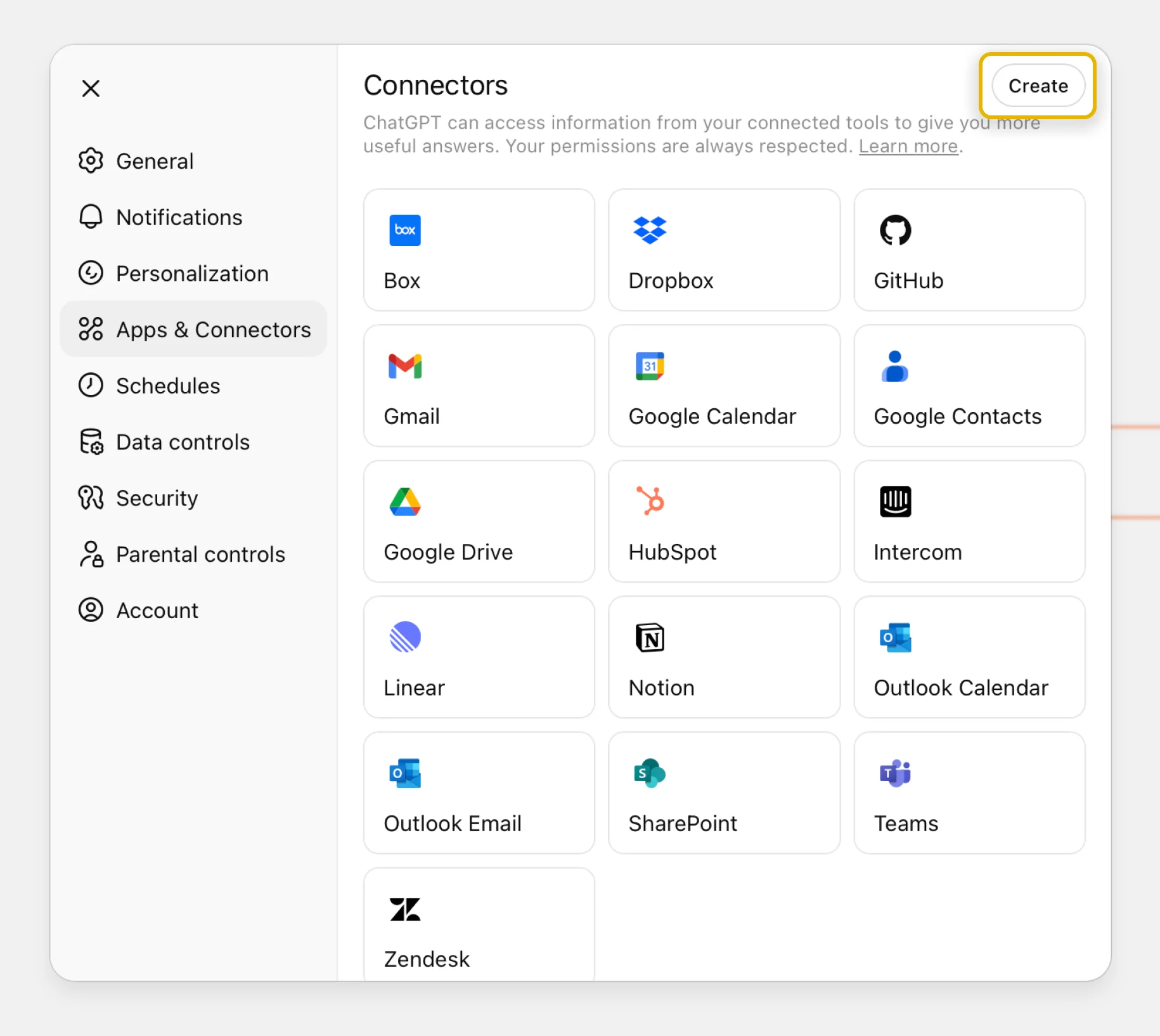
Étape 4
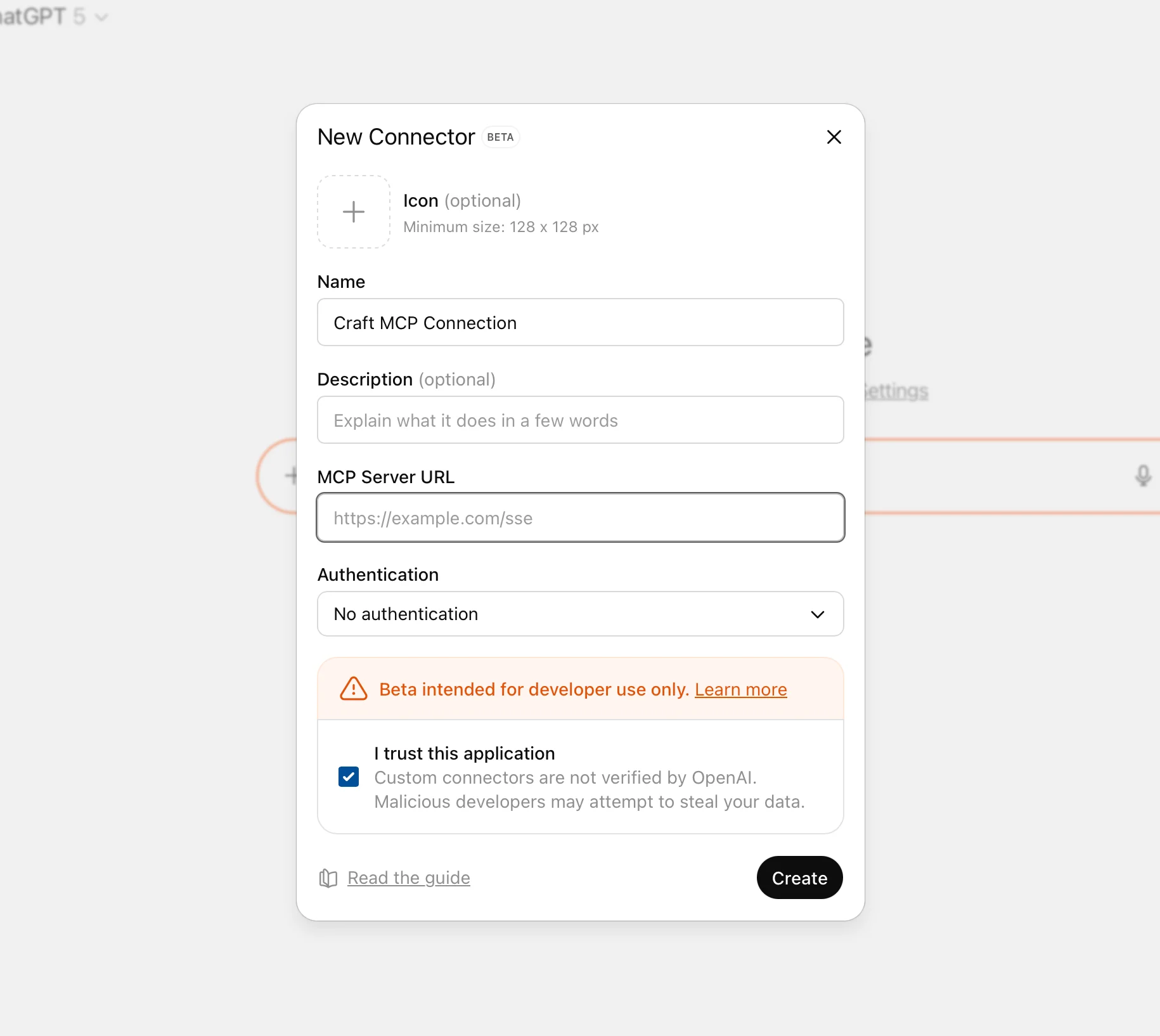
Étape 5
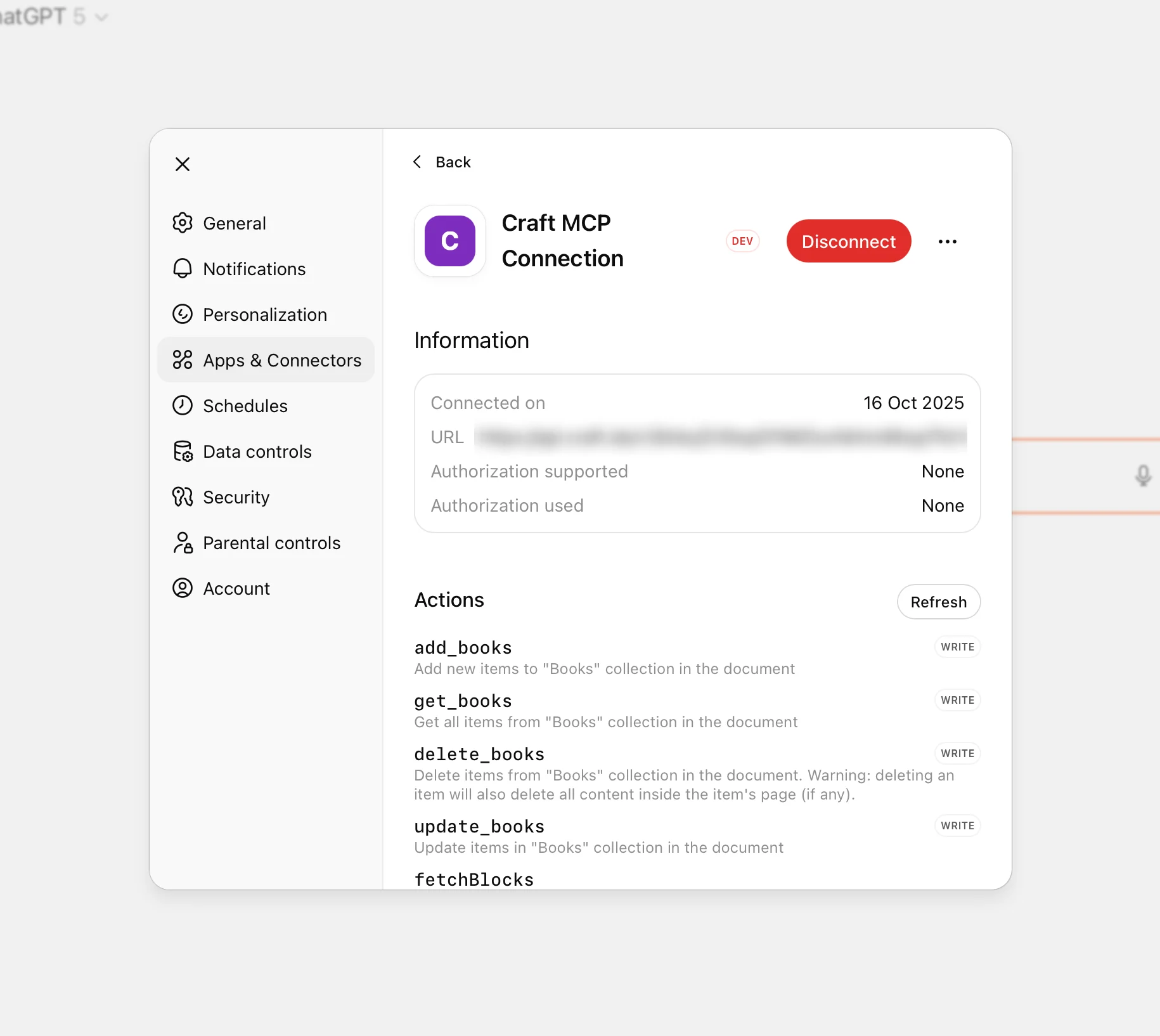
Étape 6
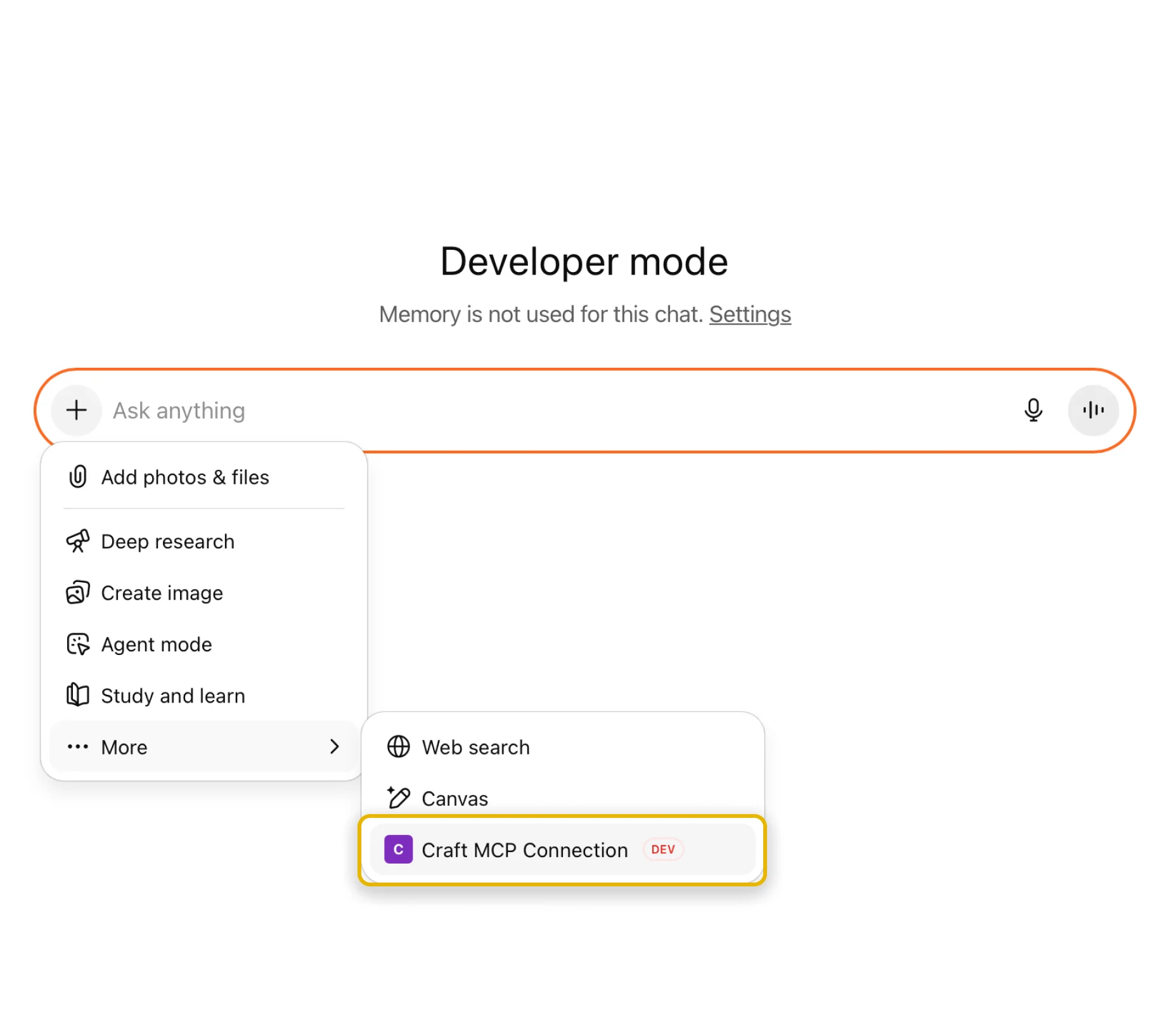
Étape 7
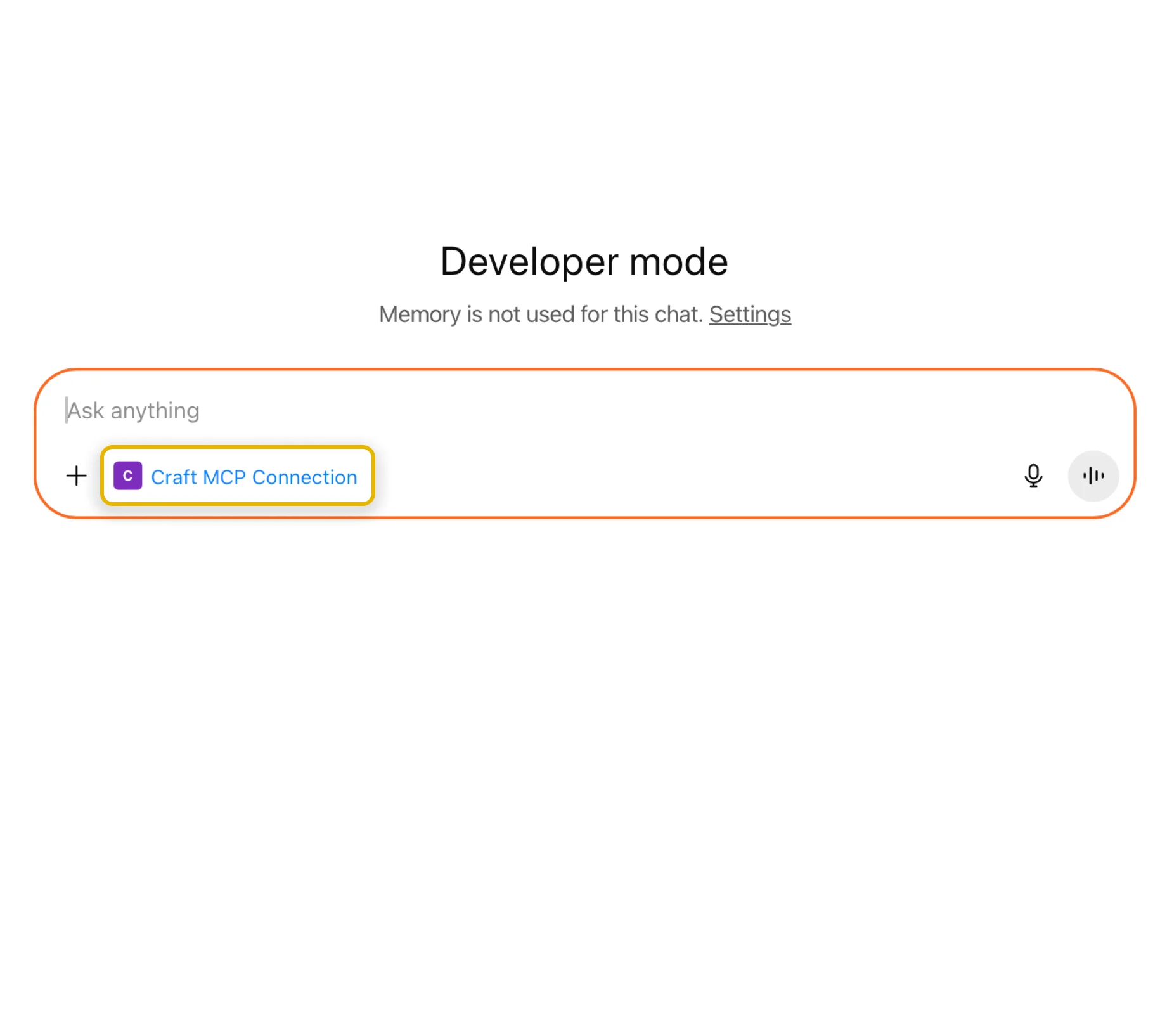
Étape 8
Vous pouvez désormais interroger ChatGPT sur vos documents et même les faire mettre à jour. Essayez quelque chose comme ceci pour commencer :
Cliquez sur un exemple pour copier l'invite dans votre presse-papiers





